Benutzer aus Teams und aus Organisationen entfernen
Wenn ein Mitglied Ihrer Organisation nicht mehr auf bestimmte Repositorys zugreifen muss, können Sie es aus dem Team entfernen, das diesen Zugriff ermöglicht. Wenn ein Mitglied Ihrer Organisation nicht mehr auf Repositorys zugreifen muss, die der Organisation gehören, können Sie es aus der Organisation entfernen.
Nur Inhaber oder Teamadministratoren können Organisationsmitglieder entfernen. Wenn ein Benutzer aus einem Team oder aus einer Organisation entfernt wird, bleiben seine Issues, Pull Requests und Kommentare in den Repositorys der Organisation erhalten und sind ihm weiterhin zugeordnet.
Warning: When you remove a user from an organization, they will lose access to any private forks they have of your organization's private repositories. Er besitzt ggf. weiterhin lokale Kopien dieser Forks. Allerdings ist er nicht in der Lage, sie mit den Repositorys Ihrer Organisation zu synchronisieren. Sie sind dafür verantwortlich, dass die Personen, denen Sie den Zugriff auf ein Repository entziehen, vertrauliche Informationen oder geistiges Eigentum von ihren Systemen löschen. Wenn der aus Ihrer Organisation entfernte Benutzer ein Organisationsmitglied war, kann sein Zugriff auf die privaten Forks der Organisations-Repositorys wiederhergestellt werden, wenn der Benutzer innerhalb von drei Monaten, nachdem er aus einer Organisation entfernt wurde, wieder als ein Organisationsmitglied eingesetzt wird.
Teammitglied entfernen
Hinweis: A team that's synced to an LDAP group is indicated with a special LDAP badge. The member list for an LDAP synced team can only be managed from the LDAP group it's mapped to.
Wenden Sie sich an Ihren LDAP-Administrator, um ein vorhandenes Mitglied eines mit einer LDAP-Gruppe synchronisierten Teams zu entfernen.
-
In the top right corner of GitHub Enterprise Server, click your profile photo, then click Your profile.

-
On the left side of your profile page, under "Organizations", click the icon for your organization.

-
Under your organization name, click Teams.

-
On the Teams tab, click the name of the team.

-
Wählen Sie die Person(en) aus, die Sie entfernen möchten.

-
Klicken Sie im Dropdownmenü über der Liste der Teammitglieder auf Remove from team (Aus Team entfernen).

Benutzer aus einer Organisation entfernen
-
In the top right corner of GitHub Enterprise Server, click your profile photo, then click Your profile.

-
On the left side of your profile page, under "Organizations", click the icon for your organization.

-
Under your organization name, click People.

-
Aktivieren Sie das Kontrollkästchen neben dem Namen des Benutzers, der aus der Organisation entfernt werden soll.
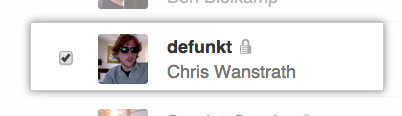
-
Klicken Sie im oberen Bereich der Seite unterhalb des Namens der Organisation auf Remove from organization (Aus Organisation entfernen).
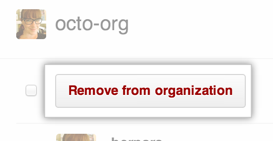
Hinweis: Wenn Sie einen Benutzer aus Ihrer Organisation entfernen, wird dessen Mitgliedschaft drei Monate lang gespeichert. Sie können seine Daten oder die privaten Forks, die ihm in den Repositorys Ihrer Organisation gehört haben, wiederherstellen, wenn Sie den Benutzer einladen, innerhalb dieses Zeitraums der Organisation erneut beizutreten. Weitere Informationen finden Sie unter „Früheres Mitglied Ihrer Organisation wieder einsetzen“. Weitere Informationen finden Sie unter „Früheres Mitglied Ihrer Organisation wieder einsetzen“.